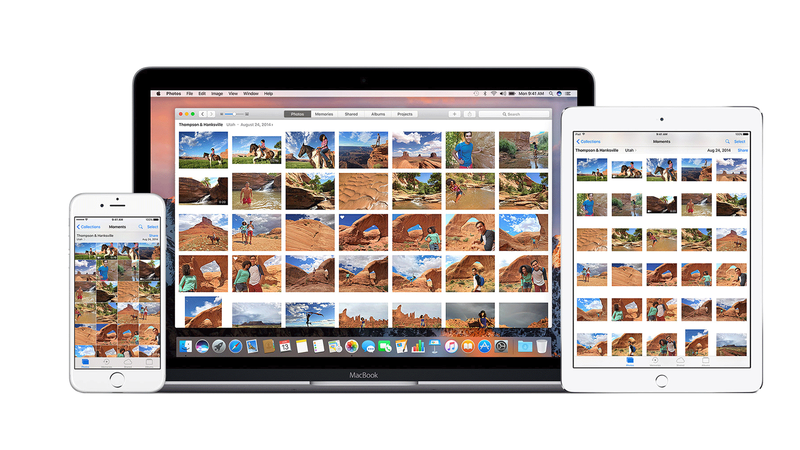iCloud Photo Library to świetny sposób, aby wykonać kopię zapasową zdjęć zrobionych na telefonie iPhone.
Pokazujemy, jak przełączyć się na inną opcję przechowywania zdjęć, nie usuwając przypadkowo żadnych zdjęć po drodze.
Utwórz kopię zapasową przed rozpoczęciem
Jest to prawie oczywiste, ale zawsze zalecamy utworzenie pełnej kopii zapasowej zawartości przed rozpoczęciem takiego procesu.
Innym sposobem tworzenia kopii zapasowych zdjęć bez komputera, jest pobranie i skonfigurowanie aplikacji Zdjęcia Google.
Aby uzyskać więcej informacji, zobacz nasze zdjęcia Apple i Zdjęcia Google oraz Wszystko, co musisz wiedzieć o artykułach w serwisie Zdjęcia Google.
Co robić, gdy zabraknie Ci miejsca na iPhonie lub iPadzie
Jeśli wszystko, co jest nie tak, oznacza brak wolnego miejsca na urządzeniu z systemem iOS, to nie musisz już rezygnować z iCloud Photos.
Przejdź do Ustawień, wybierz nazwę swojego konta, a następnie iCloud>Zdjęcia i sprawdź, czy wybrano opcję Optymalizuj urządzenie iPhone.
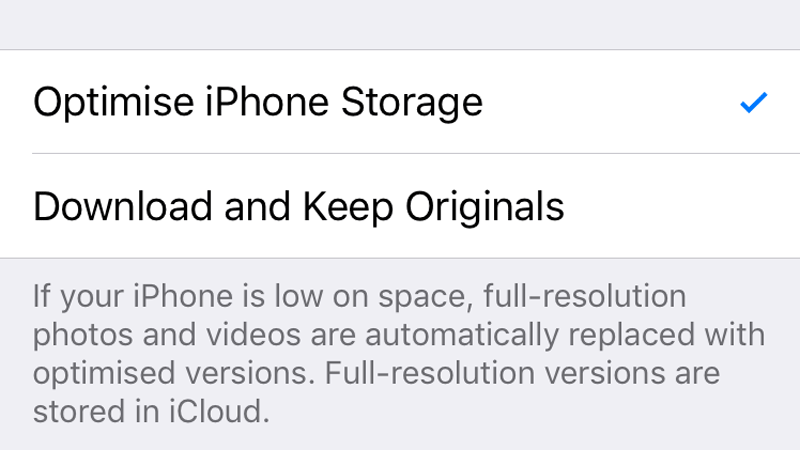
Co tracisz, wyłączając zdjęcia iCloud?
Może to być nieco zniechęcające do opuszczenia usługi iCloud Photos, ponieważ martwi się, że niektóre obrazy niezapomnianych wydarzeń nagle znikną.
Co się stanie, jeśli klikniesz przycisk wyłączenia?
To zależy od tego, czy iCloud Photos działa tylko na Twoim iPhonie.
Jeśli opuścisz tę trasę, ponownie wskażemy opcje kopii zapasowej wymienione powyżej.
Jeśli masz iCloud Photos działające na wielu urządzeniach, takich jak iPad lub Mac, nadal będziesz mieć dostęp do zdjęć, dopóki będziesz płacić za przechowywanie (lub pozostanie w 5GB, które otrzymujesz za darmo).
Jak wyłączyć bibliotekę zdjęć iCloud
Na urządzeniu z systemem iOS przejdź do Ustawień, wybierz nazwę swojego konta, iCloud>Zdjęcia, a następnie wyłącz przełącznik dla biblioteki zdjęć iCloud.
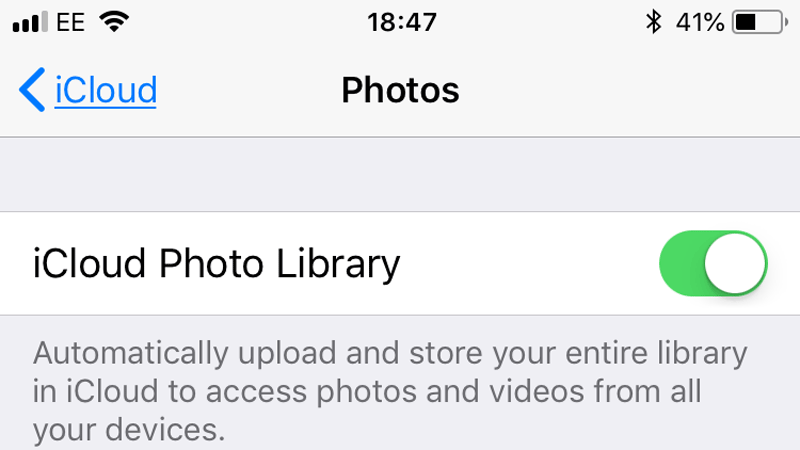
Jeśli używasz komputera Mac, musisz przejść do Preferencji systemowych>iCloud, a następnie kliknij przycisk Opcje po prawej stronie Zdjęć.
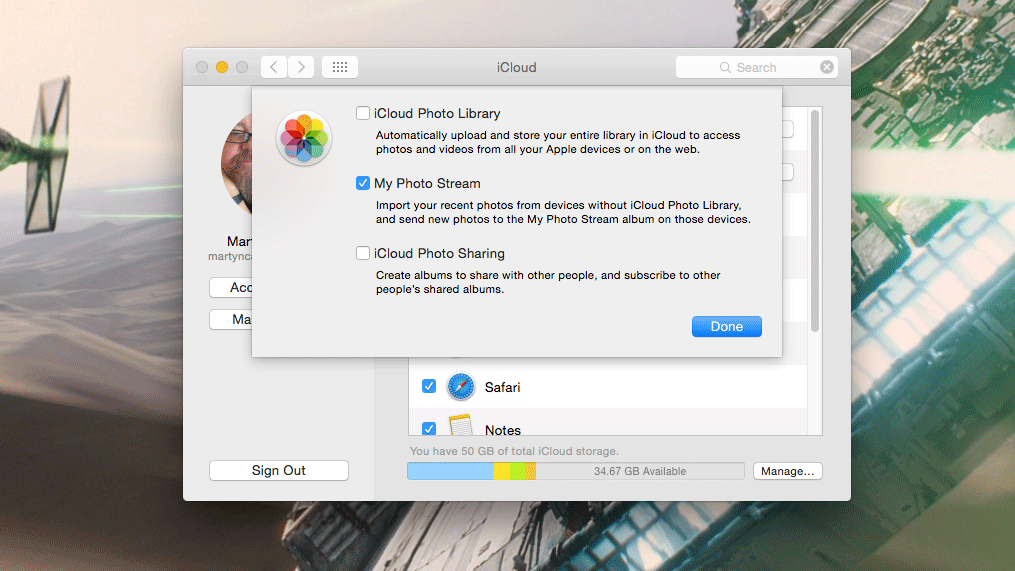
Właściciele Apple TV powinni przejść do Ustawienia>Konta>iCloud, następnie w sekcji Zdjęcia naciśnij Wybierz, aby wyłączyć bibliotekę zdjęć iCloud.
To jest to.